當您不再有權訪問您的網站時該怎麼辦
已發表: 2022-04-28如果您已經管理網站一段時間了,那麼您可能會遇到一大堆錯誤、問題、衝突代碼等,但如果最壞的情況發生並且您完全被鎖定在您的網站之外怎麼辦。 想像一下,您要登錄 WordPress 管理儀表板,就像您之前做過無數次一樣,而且突然間 - 訪問被拒絕。 您的第一個想法是您拼錯了密碼,但即使這樣也不起作用,恐慌開始蔓延。
這是您需要選項、建議以及任何可以將您帶到您的網站的東西的時候,這也是我們進來的地方。
雖然這種情況壓力很大,但您可以事先採取一些措施(已經存在的突發事件)或事後(一旦您已經被鎖定)。 當它發生的時候,你通常不會想清楚。 因此,我們將列出您可以採取的所有措施來解決此類問題。 我們將主要關注問題出現時採取的措施,但我們還將介紹您可以採取的某些措施,以防止問題發生。
不言而喻,但無論如何我們都會強調它——在進行下面列出的任何更改之前,請備份您的數據。 如果您刪除了不應該刪除的內容,則相對簡單的解決方案可能會帶來巨大的問題。 只需將您的網站視為您的最終論文並相應地對待它。 這將最大限度地減少備份前端的任何錯誤空間。
清除緩存並刪除 cookie
除了檢查您的密碼之外,這可能是迄今為止嘗試解決問題的最簡單方法,因為它只需點擊幾下。
隨著時間的推移,當您在瀏覽器中工作時,事情往往會累積起來,就像衣櫥裡塞滿了衣服一樣,如果沒有得到適當的維護和定期清潔,就有可能會壞掉。 通過刪除緩存和 cookie,您實際上是在釋放內部瀏覽器內存並重新開始。
儘管它可能看起來很簡陋,但不要完全忽略它。 如果在最後幾個瀏覽會話中發生任何衝突,則此方法有可能會解決問題。 將其視為解決問題的第一步,相當於“關閉再打開”。 任何你聯繫尋求幫助的人都會問你有沒有這樣做,所以為什麼不事先做呢。
通過 FTP 禁用插件/主題
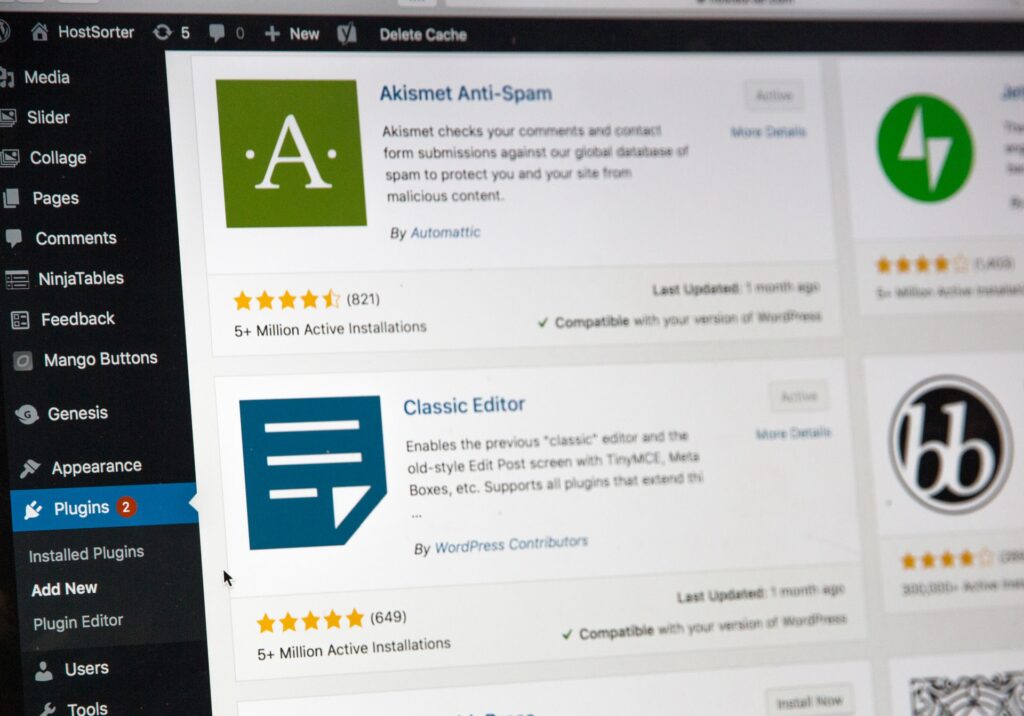
在某些情況下,問題源自與您已經使用的插件和/或主題衝突。 這可能是由於非功能性軟件、與 WordPress 或彼此不兼容的應用程序/主題造成的。 這裡的可能性很多,您可能希望了解所有內容,但如果您無法訪問該站點,則無法做到這一點。
雖然禁用插件或主題等不可或缺的東西可能看起來很重要,但實際上並非如此。 使用第三方軟件、高級編碼或一些多年來一直為少數人保密的反复無常的知識,沒有任何障礙。 您需要做的就是找到您的 WordPress 目錄,訪問主題和插件文件夾,然後重命名它們。 是的,就是這麼簡單。
之所以如此簡單,是因為平臺本身。 從某種意義上說,WordPress 是一個直觀的平台,當某些東西不適合它時,它會嘗試恢復到“出廠設置”。 如果找不到包含所有插件的文件夾,它將禁用它們。 如果找不到具有活動主題的文件夾,它將使用默認文件夾。 在沒有任何附加組件可能出現問題的情況下啟動站點將使您更清楚地了解您的立場以及如何繼續前進。
一旦您確定問題並排除它源於您的主題和插件(或刪除有問題的插件),您可以再次重命名文件夾並像一切正常時一樣使用它們。
創建一個新的 .htaccess 文件
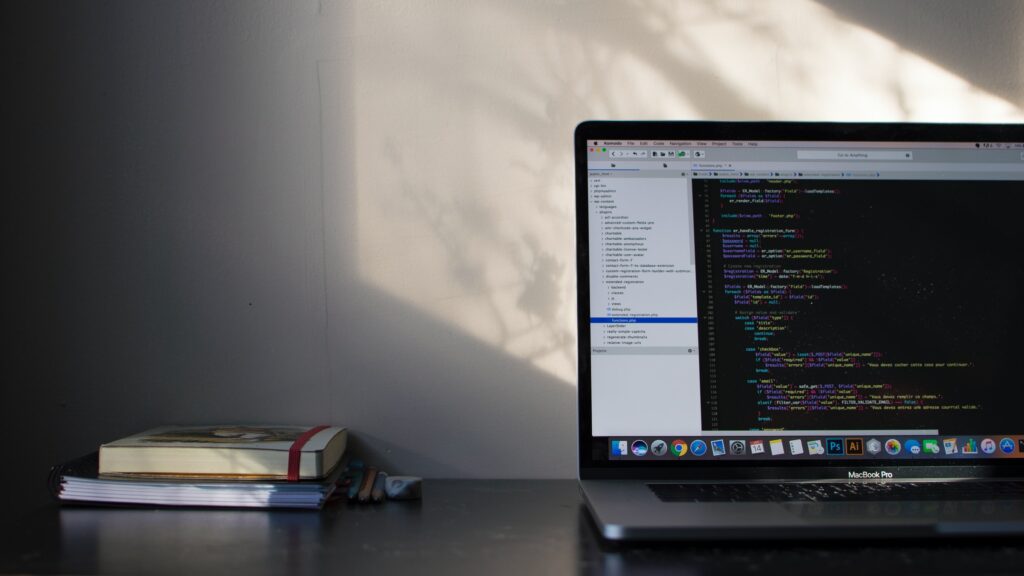
雖然與我們提到的兩個步驟/方法相比要先進一些,但創建一個新的 .htaccess 文件並不復雜,您不應該嘗試它。 .htaccess 文件是 Apache 網絡服務器的配置文件,它定義了站點如何與服務器相關的行為規則。 問題是,即使是文件的一個小問題也會讓一切都崩潰,所以它總是有可能成為你麻煩的罪魁禍首。

請注意,我們不建議編輯文件本身(除非您已經熟悉它),而是完全替換它,讓您的網站重新開始。
如您所料,第一步是刪除位於主機目錄中的當前文件。 在刪除它之前,請務必進行備份。 我們在一開始就強調了免責聲明,但重要的是要引起反響。
刪除後嘗試登錄您的網站。 如果這次登錄成功,您需要通過儀表板立即創建一個新的 .htaccess 文件,方法是轉到設置和保存永久鏈接。
使用第三方軟件
由於 WordPress 作為平台的開源性質,使用它時出現的大多數問題以前都發生在其他人身上。 在其中許多情況下,有人也已經提出了解決方案並創建了一個與之抗衡的插件。 因此,您可以放棄從錯誤中吸取教訓,並使用別人已經開發的工具來解決相同或相似的問題,並完全避免它們。
例如,使用 WP Reset 之類的插件可以為您節省很多潛在的麻煩。 您可能會認為它只是重置您的網站,但 PRO 功能非常適合此類危機。
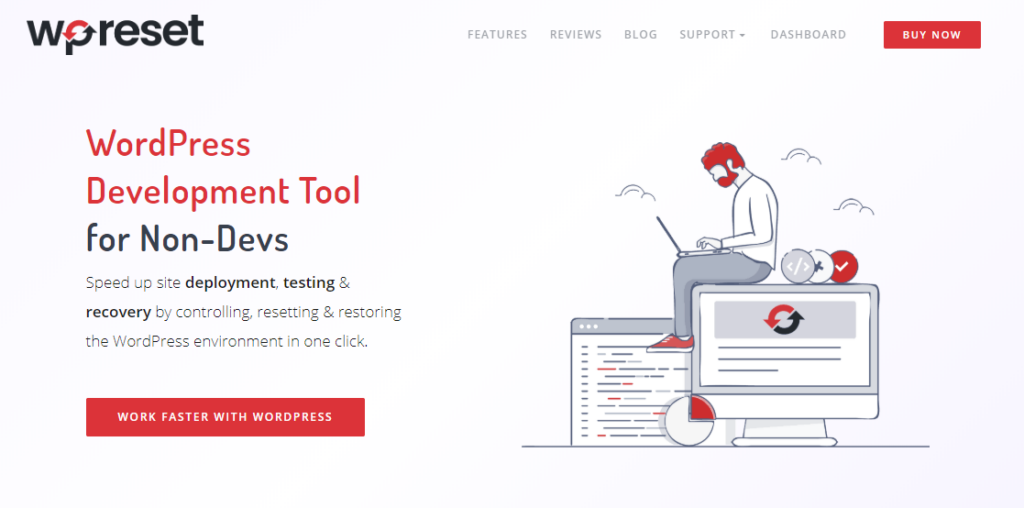 首先,您將可以訪問與集成到您的 WordPress 網站的插件本身分開的儀表板。 這意味著即使您被鎖定在您的站點之外,您也可以訪問此儀表板,從而立即緩解您的壓力水平。 對於曾經使用過 WordPress 之類的網站管理平台(您已被鎖定,但以其他方式使用)的任何人來說,使用儀表板應該是輕而易舉的事。
首先,您將可以訪問與集成到您的 WordPress 網站的插件本身分開的儀表板。 這意味著即使您被鎖定在您的站點之外,您也可以訪問此儀表板,從而立即緩解您的壓力水平。 對於曾經使用過 WordPress 之類的網站管理平台(您已被鎖定,但以其他方式使用)的任何人來說,使用儀表板應該是輕而易舉的事。
用於備份的快照
例如,我們已經在整篇文章中多次強調了備份的重要性。 好吧,WP Reset 為您提供了創建快照的選項,如果出現問題,您可以恢復到創建有效的安全網。
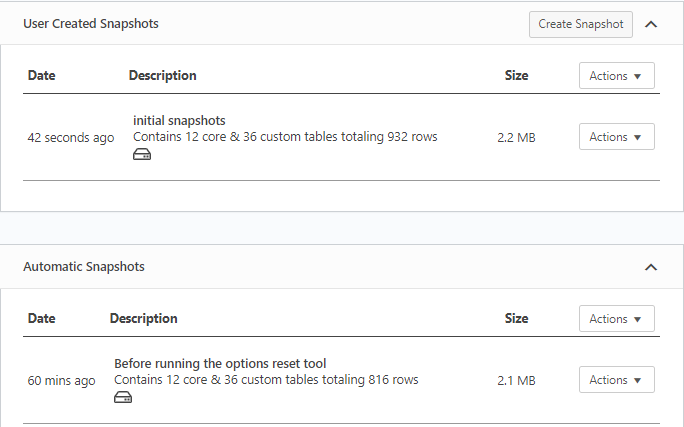
這些快照必須通過 WordPress 中的插件製作(它們可以是自動的、手動的或兩者兼有),但是,您可以通過儀表板瀏覽和激活它們,而無需檢查我們現在提到的所有方法。
您需要做的就是恢復到一切正常的點,然後從那裡開始。 此外,所有快照都可以通過雲獲得,因此無論您的主站點發生什麼並拒絕您訪問,您的備份數據庫都將始終是安全的。
緊急恢復腳本
毫無疑問,緊急恢復腳本(或 ERS)是解鎖您無法訪問的站點的終極工具。 如果所有其他方法都失敗了,這將是拯救你的一件事。 ERS 是一個獨立於 WordPress 的獨立文件,用於 WordPress 恢復,就像快照雲存儲一樣,不受此類問題的影響。
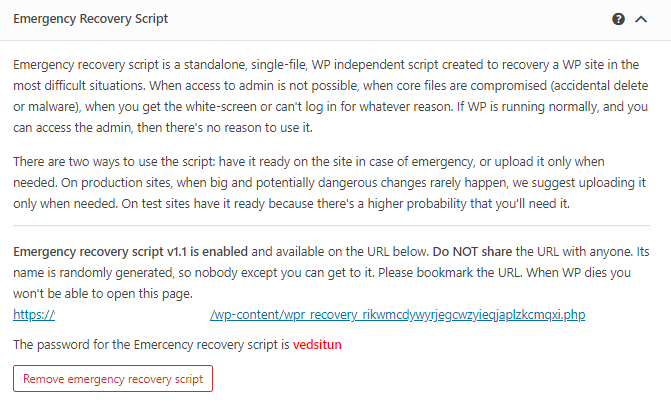
有兩種方法可以將 ERS 與 WP Reset 一起使用 - 您可以在出現任何問題之前將其安裝為應急方案,或者您可以僅在被鎖定後安裝它。 每個選項都很好,具體取決於可能出現訪問問題的機會。 從一開始就安裝它非常簡單——只需按下一個按鈕。
在您被鎖定後安裝它需要更多的工作。 第一步是從 WP Reset PRO 儀表板下載腳本。 之後,我們再次回到 FTP——您需要連接到您網站的服務器。
在那裡,找到 WP 根文件夾並上傳 ERS 文件。 它現在已在您的站點上啟用,剩下要做的就是訪問它並開始恢復。 雖然它不僅僅是按一個按鈕,但對於如此嚴重的問題,它仍然是一個相對簡單的解決方案。
結論
被鎖定在您的網站之外時的第一反應永遠不會令人愉快。 你總是會至少有一點恐慌,會生氣,並試圖把你的頭繞在哪裡出了問題。 別擔心,這很正常。 一旦它退出您的系統,就該尋找解決方案了。
此處涵蓋的方法範圍從顯而易見的選項到最終選項,因此在大多數情況下,其中之一將解決所有問題。 但是,您可以嘗試其他方法,並且您絕不應該害怕這樣做。 畢竟,網站訪問是網絡管理中最重要的事情,解決問題的時間越長,問題就越大。
